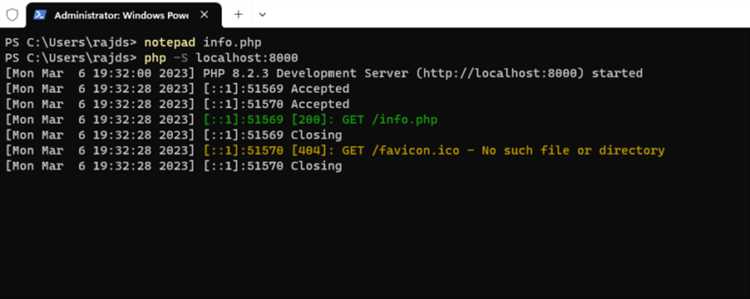
После того как вы установили PHP на Windows, важно убедиться, что все компоненты работают корректно. Это необходимо для того, чтобы избежать ошибок в процессе разработки и гарантировать правильное выполнение PHP-скриптов. В этой статье мы подробно рассмотрим, как проверить, что PHP успешно установлен и настроен на вашей системе.
Первый шаг – это проверка версии PHP с помощью командной строки. Для этого откройте Командную строку (или PowerShell) и выполните команду php -v. Если PHP установлен правильно, вы увидите информацию о версии PHP, например, PHP 8.0.3 (cli) (built: Mar 4 2021 10:03:54) (ZTS). Если команда не распознается, это может означать, что PHP не добавлен в системный путь или не установлен вовсе.
Если PHP правильно установлен, следующим шагом будет проверка работы веб-сервера. На Windows часто используется Apache или Nginx в связке с PHP. Для Apache нужно убедиться, что в конфигурации httpd.conf правильно указаны пути к PHP. В случае с Nginx, необходимо проверить настройки в файле конфигурации для корректного подключения PHP-FPM.
Для более глубокой проверки вы можете создать файл с расширением .php, например, info.php, с содержимым:
Этот файл, размещенный на вашем сервере, покажет полную информацию о текущей конфигурации PHP, включая установленные модули, настройки памяти и другие параметры.
Как проверить наличие установленного PHP на Windows
Для того чтобы убедиться, что PHP установлен на вашем ПК с Windows, выполните несколько простых шагов через командную строку.
- Откройте командную строку. Для этого нажмите Win+R, введите
cmdи нажмите Enter. - В командной строке введите команду
php -vи нажмите Enter.
Если PHP установлен, вы увидите информацию о версии PHP, например:
PHP 7.4.3 (cli) (built: Mar 18 2020 12:54:36) (ZTS Visual C++ 2017 x64) Copyright (c) The PHP Group Zend Engine v3.4.0, Copyright (c) Zend Technologies
Если PHP не установлен или не добавлен в переменную окружения, командная строка отобразит ошибку, например:
'php' is not recognized as an internal or external command, operable program or batch file.
В таком случае, выполните следующие шаги для установки и настройки PHP:
- Убедитесь, что PHP скачан и распакован в подходящую директорию.
- Добавьте путь к папке с PHP в переменную окружения
PATH. Для этого откройте свойства системы, перейдите в раздел «Дополнительные параметры» и настройте переменные окружения. - После этого снова запустите командную строку и повторите команду
php -v.
Если все сделано правильно, PHP будет успешно отображать свою версию, и вы сможете начать использовать его для разработки.
Пошаговая инструкция для запуска PHP в командной строке
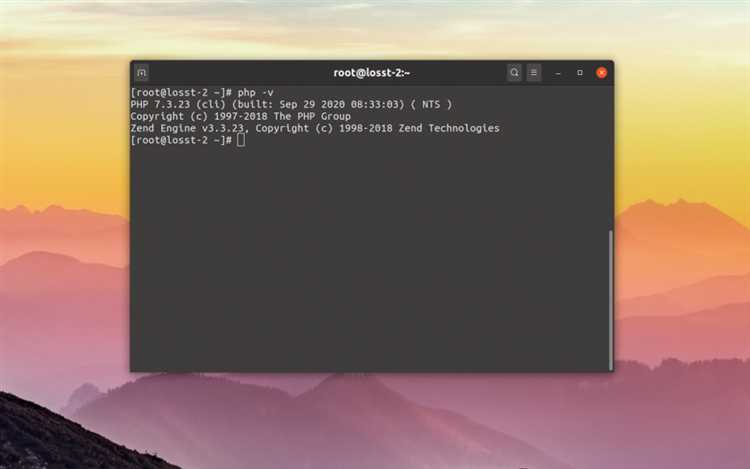
Для запуска PHP в командной строке на Windows выполните следующие шаги:
Шаг 1: Скачайте и установите PHP с официального сайта windows.php.net. Выберите версию, соответствующую вашей системе (x86 или x64), и скачайте архив ZIP. Распакуйте его в удобную папку, например, C:\php.
Шаг 2: Добавьте путь к папке с PHP в переменную окружения Path. Для этого откройте «Свойства системы» (Win + Pause), перейдите в «Дополнительные параметры системы» и нажмите «Переменные среды». В разделе «Системные переменные» выберите Path и нажмите «Изменить». Добавьте новый путь C:\php и сохраните изменения.
Шаг 3: Откройте командную строку (нажмите Win + R, введите cmd и нажмите Enter). Введите команду php -v для проверки корректности установки. Если PHP установлен правильно, вы увидите информацию о версии.
Шаг 4: Для запуска PHP-скриптов используйте команду php имя_файла.php, где имя_файла.php – это путь к вашему PHP-скрипту. Например, для запуска файла test.php введите php test.php.
Шаг 5: Чтобы настроить PHP для работы с веб-сервером, например, Apache, добавьте в файл конфигурации httpd.conf строку LoadModule php_module "C:/php/php7apache2_4.dll" (для Apache 2.4). Также укажите путь к PHP в параметре PHPIniDir, например: PHPIniDir "C:/php".
Шаг 6: Перезапустите веб-сервер. Проверьте работу PHP, создав файл info.php с содержимым <?php phpinfo(); ?>. Откройте его в браузере, чтобы убедиться, что PHP работает корректно.
Как проверить версию установленного PHP на Windows
Для проверки версии PHP на Windows достаточно выполнить несколько простых шагов в командной строке. Это важно для настройки среды разработки, установки совместимых расширений или устранения проблем с совместимостью.
Откройте командную строку Windows. Для этого нажмите комбинацию клавиш Win + R, введите «cmd» и нажмите Enter.
В командной строке введите команду:
php -v
Если PHP установлен и правильно настроен, вы увидите информацию о версии PHP, например:
PHP 8.0.3 (cli) (built: Mar 2 2021 12:18:50) ( ZTS Visual C++ 2019 x64 )
Если система не распознает команду «php», это означает, что путь к PHP не добавлен в переменную окружения PATH, и вам нужно настроить его вручную.
Для этого откройте свойства системы (ПКМ на «Этот компьютер» -> «Свойства» -> «Дополнительные параметры системы» -> «Переменные среды»). Найдите переменную PATH в разделе «Системные переменные», нажмите «Изменить» и добавьте путь к папке, где установлен PHP. Обычно это что-то вроде «C:\php\».
После внесения изменений перезапустите командную строку и повторите команду для проверки версии PHP.
Поиск и устранение ошибок при запуске PHP на Windows
При запуске PHP на Windows могут возникать различные проблемы. Приведены основные причины ошибок и методы их устранения.
1. Ошибка «php не является внутренней или внешней командой»
Если при запуске PHP из командной строки появляется сообщение о том, что «php» не является командой, проблема заключается в некорректной настройке переменной среды PATH. Для устранения ошибки необходимо добавить путь к папке с PHP в переменную окружения PATH. Это можно сделать через «Система» → «Дополнительные параметры системы» → «Переменные среды» и добавить путь к директории, где установлен PHP.
2. Ошибка «Unable to load dynamic library»
- Проверьте, что необходимая DLL-библиотека присутствует в папке PHP.
- Убедитесь, что расширение в файле php.ini (например, extension=php_gd2.dll) раскомментировано.
- Проверьте, что версии PHP и библиотеки совместимы между собой.
Если ошибка сохраняется, попробуйте переустановить PHP или скачайте другую версию библиотеки.
3. Проблемы с запуском PHP через веб-сервер
При настройке PHP с Apache или Nginx иногда возникают проблемы с его интеграцией. Например, Apache может не распознавать PHP-скрипты. Для устранения ошибки:
- Проверьте правильность конфигурации файла httpd.conf или php.ini.
- Убедитесь, что в Apache прописан модуль PHP: LoadModule php_module «C:/php/php7apache2_4.dll».
- Перезагрузите веб-сервер после изменений в конфигурационных файлах.
Если ошибка сохраняется, рекомендуется проверить логи Apache или Nginx на наличие дополнительных подсказок.
- display_errors = On
- error_reporting = E_ALL
После изменения параметров перезапустите веб-сервер или командную строку.
5. Проблемы с правами доступа
Если PHP не может получить доступ к файлам или каталогам, убедитесь, что у пользователя, под которым работает веб-сервер или командная строка, есть соответствующие права на чтение и запись в эти директории. Проверьте настройки безопасности и установите необходимые права для PHP.
6. Ошибка «php_curl.dll не найден»
При возникновении других ошибок полезно обратиться к логам системы или сервера, которые могут содержать более детальную информацию о причинах сбоя.
Проверка переменной PATH для корректной работы PHP
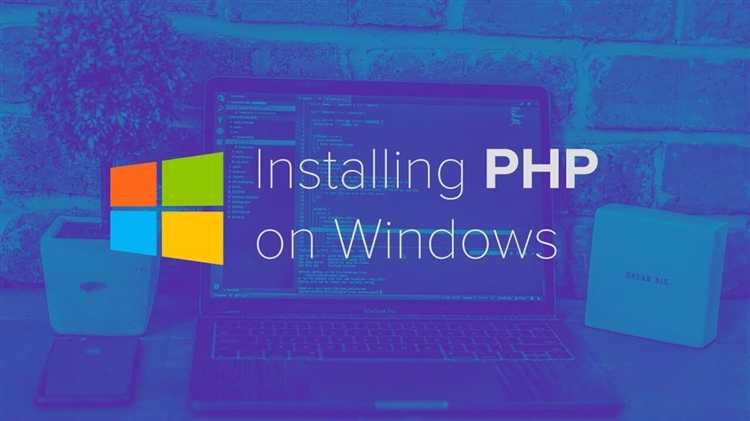
Откройте «Системные переменные» через Пуск → Панель управления → Система → Дополнительные параметры системы → Переменные среды. В разделе «Системные переменные» найдите переменную PATH и нажмите «Изменить».
Убедитесь, что путь к директории, где находится исполняемый файл php.exe, добавлен в список. Например, если PHP установлен в C:\php, строка C:\php должна присутствовать среди путей, разделённых точкой с запятой.
Если путь отсутствует – добавьте его вручную. Убедитесь, что указан именно каталог с php.exe, а не, например, папка ext или pear.
После изменения переменной PATH перезапустите терминал или командную строку, чтобы обновления вступили в силу. Выполните команду php -v. Если система распознаёт команду и отображает версию PHP – настройка переменной PATH выполнена корректно.
Для избежания конфликтов убедитесь, что в PATH не указаны старые версии PHP или другие каталоги с php.exe. Если таких путей несколько, Windows использует первый найденный, что может привести к запуску не той версии.
Как настроить окружение для использования PHP в командной строке
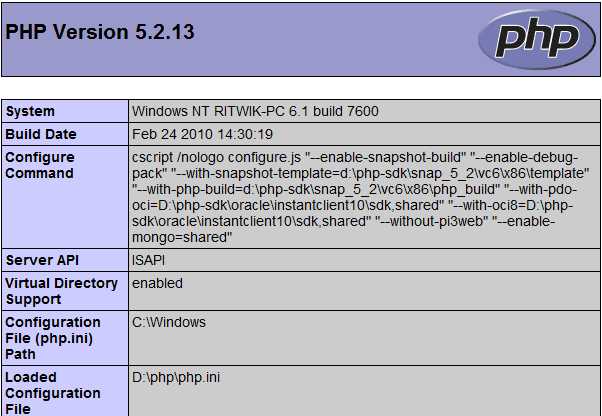
Для работы с PHP в командной строке необходимо настроить переменную среды PATH, чтобы операционная система могла найти исполняемый файл PHP. Этот процесс включает несколько шагов.
1. Скачайте PHP с официального сайта: https://windows.php.net/download/. Выберите версию для Windows, подходящую для вашей архитектуры (x86 или x64), и скачайте архив (например, .zip). После скачивания распакуйте архив в удобное место, например, в папку C:\php.
2. Откройте меню «Пуск», введите «Переменные среды» и выберите «Изменить переменные среды для своей учетной записи». В окне «Переменные среды» найдите переменную Path в разделе «Системные переменные» и нажмите «Изменить».
3. В открывшемся окне добавьте путь к папке, в которую вы распаковали PHP (например, C:\php). Убедитесь, что путь указывается без пробелов, и нажмите «ОК».
4. Для проверки правильности настройки откройте командную строку (Win + R, введите cmd) и выполните команду:
php -v
Если настройка выполнена правильно, вы увидите информацию о версии PHP, установленной в системе.
5. Важно отметить, что PHP в командной строке может работать с различными конфигурационными файлами, в зависимости от того, как настроена система. Для дополнительных настроек можно изменить файл php.ini, который находится в директории с PHP. Это может понадобиться для настройки расширений или изменения параметров работы PHP в командной строке.
Тестирование работы PHP через веб-сервер на Windows
Для тестирования работы PHP через веб-сервер на Windows необходимо настроить правильное окружение, включающее сам PHP и веб-сервер, например, Apache или Nginx. Проверка работы PHP позволяет удостовериться в корректности настроек и правильности установки компонентов.
Для начала убедитесь, что PHP установлен и правильно настроен в конфигурации веб-сервера. Важно также убедиться, что сервер способен обрабатывать PHP-скрипты.
- Шаг 1: Установите и настройте веб-сервер (Apache, Nginx или другой). Убедитесь, что сервер работает и правильно настроен на Windows.
- Шаг 2: Проверьте, что PHP подключен к серверу. Для Apache это делается через файл
httpd.conf, где добавляется строкаLoadModule php_module "C:/path/to/php/php7apache2_4.dll". Убедитесь, что путь указан верно. - Шаг 3: В конфигурации Apache нужно также установить директиву
AddType application/x-httpd-php .php, чтобы сервер знал, что с файлами .php нужно работать как с PHP-скриптами. - Шаг 4: Для Nginx настройте блок server в конфигурации с указанием php-fpm, например:
fastcgi_pass 127.0.0.1:9000;, если используется PHP-FPM для обработки запросов.
После настройки сервера и PHP можно приступить к тестированию. Один из простых способов проверить работоспособность – создать файл info.php с следующим содержимым:
Этот файл выведет подробную информацию о версии PHP, доступных расширениях и текущих настройках. Разместите его в корневой директории вашего веб-сервера (например, C:/Apache24/htdocs для Apache) и откройте его через браузер, перейдя по адресу http://localhost/info.php.
Если PHP работает корректно, можно перейти к разработке и тестированию более сложных скриптов, а также подключению базы данных и других компонентов для работы с динамическими веб-страницами.
Как обновить PHP до последней версии на Windows
Для обновления PHP на Windows необходимо выполнить несколько последовательных шагов. Сначала нужно загрузить актуальную версию PHP с официального сайта. Перейдите на официальную страницу загрузки и выберите нужную версию, исходя из разрядности системы (x86 или x64) и типа сборки (Thread Safe или Non-Thread Safe). Для большинства пользователей рекомендуется скачивать версию Thread Safe.
После загрузки архива с PHP распакуйте его в удобную папку, например, C:\php. Обратите внимание, что старую версию PHP нужно предварительно удалить или переместить, чтобы не возникло конфликтов между версиями.
Затем настройте систему, чтобы она использовала новую версию PHP. Для этого откройте системные переменные: зайдите в Панель управления → Система → Дополнительные параметры системы → Переменные среды. Найдите переменную Path и добавьте путь к новой папке с PHP (например, C:\php). После этого система будет использовать новую версию PHP при запуске из командной строки или веб-сервера.
Для правильной работы PHP также необходимо настроить файл конфигурации php.ini. В распакованной папке с новой версией PHP найдите файл php.ini-development и переименуйте его в php.ini. Откройте его в текстовом редакторе и настройте необходимые параметры, такие как расширения и директивы конфигурации.
После изменения конфигурации перезапустите веб-сервер (например, Apache или Nginx), чтобы изменения вступили в силу. Для проверки, что обновление прошло успешно, откройте командную строку и выполните команду php -v. Она должна вывести информацию о текущей версии PHP.
Если вы используете WAMP, XAMPP или другие пакеты для разработки, в них также можно обновить PHP. Для этого потребуется заменить файлы PHP в папке, соответствующей серверу, и настроить соответствующие параметры конфигурации. Важно после обновления перезапустить сервер.
Рекомендуется регулярно проверять обновления PHP, так как новая версия может включать исправления безопасности и улучшения производительности.
Вопрос-ответ:
Как проверить, правильно ли установлен PHP на Windows?
Для того чтобы проверить правильность установки PHP на Windows, откройте командную строку и выполните команду `php -v`. Если PHP установлен корректно, вы увидите версию PHP и другую информацию о сборке. В случае, если вы получаете сообщение об ошибке, значит, PHP не был установлен или не настроен правильно.
Что делать, если команда `php -v` не работает после установки PHP на Windows?
Если команда `php -v` не работает, вероятно, проблема в настройке переменной среды PATH. Чтобы решить эту проблему, нужно добавить путь к папке, где установлен PHP, в системные переменные. Для этого откройте «Свойства системы» > «Дополнительные параметры системы» > «Переменные среды», найдите переменную PATH и добавьте в неё путь к папке с файлом php.exe. После этого перезапустите командную строку и попробуйте снова выполнить команду `php -v`.
Как правильно настроить PHP на Windows?
Для настройки PHP на Windows нужно выполнить несколько шагов. Во-первых, скачайте нужную версию PHP с официального сайта. Затем распакуйте архив в удобное место, например, в папку `C:\php`. После этого настройте переменные среды, добавив путь к папке с PHP в PATH. Также нужно настроить файл php.ini для включения необходимых расширений, например, для работы с MySQL или сессиями. После выполнения этих шагов перезапустите командную строку и проверьте установку через команду `php -v`.
Как установить расширения PHP на Windows?
Для того чтобы установить расширения PHP на Windows, откройте файл php.ini, который находится в папке с установленным PHP. Найдите строки с комментариями (например, `;extension=curl`) и удалите точку с запятой в начале строки, чтобы активировать расширение. Затем сохраните изменения и перезапустите веб-сервер, если он используется. Некоторые расширения могут потребовать дополнительные DLL-библиотеки, которые нужно будет загрузить и разместить в папке с PHP.
Как исправить ошибку «PHP не установлен» при запуске веб-сервера на Windows?
Ошибка «PHP не установлен» может возникать по нескольким причинам. Во-первых, убедитесь, что PHP установлен и правильно настроен. Проверьте, что путь к PHP добавлен в системную переменную PATH. Если веб-сервер не может найти PHP, возможно, нужно настроить файл конфигурации сервера (например, для Apache это файл `httpd.conf`). Убедитесь, что сервер правильно указывает на файл php.exe и что PHP-расширения включены в настройках. После изменений перезапустите сервер и попробуйте снова.
Как проверить, что PHP правильно установлен на Windows?
Для проверки установки PHP на Windows нужно выполнить несколько простых шагов. Во-первых, откройте командную строку (нажмите Win+R, затем введите cmd и нажмите Enter). В командной строке введите команду `php -v` и нажмите Enter. Если PHP установлен и настроен правильно, вы увидите информацию о версии PHP, которая установлена на вашем компьютере. Если команда не распознается, значит, PHP либо не установлен, либо не добавлен в системный PATH.
Почему команда `php -v` не работает после установки PHP на Windows?
Если команда `php -v` не работает, возможно, проблема заключается в том, что путь к PHP не добавлен в переменную окружения PATH. Чтобы это исправить, нужно вручную добавить путь к папке, где установлен PHP. Для этого откройте «Системные настройки», затем перейдите в раздел «Переменные среды». Найдите переменную PATH в списке системных переменных и добавьте путь к папке, в которой находится исполняемый файл PHP (обычно это папка с файлами типа `php.exe`). После этого перезапустите командную строку и повторно выполните команду `php -v`.






